آیفون یکی از محبوبترین گوشیهای دنیاست و کاربران زیادی در دنیا مشغول استفاده از گوشیهای تولید شده به وسیله کمپانی اپل هستند. آیفون ۱۵ که اخیرا به بازار عرضه شده تونسته فروش بالایی را به خودش اختصاص بده و تعداد زیادی از کاربران در سراسر جهان این گوشی محبوب رو خریداری کردند. اما متاسفانه این گوشی با مشکل اتصال وای فای مواجهه. مشکل وای فای در ios 16 به این صورته که کاربرا در حین استفاده از وای فای سرعت اینترنتشون به طرز وحشتناکی کند و پایینه و نمیتونن محتواها رو به درستی ببینند. علاوه بر این عده دیگهای از کاربران عنوان کردند که هنگامی که اونها از اینترنت وای فای استفاده میکنند محتوای اینترنتی براشون به درستی بارگذاری نمیشه. ما در این مقاله قصد داریم روشهای حل مشکل وای فای سری آیفون ۱۵ رو به شما آموزش بدیم. پس اگر شما هم با این مشکل مواجه هستید ولی نمیدونید چطوری باید اون رو برطرف کنید، پیشنهاد میکنیم خوندن ادامه این مقاله رو از دست ندید.
فهرست
✅دلیل وصل نشدن آیفون 15 به وای فای چیست؟
✅آیفون خود را ریبوت کنید
✅رفتن به حالت هواپیما
✅حذف اتصالات معیوب وای فای
✅ریست کردن تنظیمات وای فای آیفون
✅به روزرسانی به آخرین نسخه Ios
✅جمع بندی
دلیل وصل نشدن آیفون 15 به وای فای چیست؟
دلایل زیادی میتونه باعث به وجود آمدن مشکل در اتصال گوشیهای آیفون ۱۵ به وای فای بشه. پس اولین کاری که باید شما برای رفع این مشکل انجام بدید اینه که دلیل اصلی به وجود آمدن این مشکل رو پیدا کنید. از جمله دلایلی که میتونه منجر به وصل نشدن آیفون 15 به وای فای بشه میتونیم به موارد زیر اشاره کنیم:
- به روز رسانی ios یکی از دلایل اصلی به وجود آمدن مشکل در اتصال وای فای به آیفون 15 هست.
- تغییر تنظیمات وای فای در گوشیهای آیفون از دیگر علل بروز مشکل در اتصال آیفون 15 به وای فای میتونه باشه.
- بعضی وقتا ممکنه مشکل از روتری باشه که شما قصد اتصال به اون رو دارید و مشکل به گوشی مربوط نیست. در چنین مواقعی بهتره گوشیتون رو به یه شبکه وای فای دیگه متصل کنید. اگه اتصال به درستی برقرار شد، به احتمال زیاد مشکل به خاطر بروز خطا در روتر هست.
- اگه آنتن گوشی شما دچار آسیب شده باشه، برای وصل شدن به وای فای دچار مشکل خواهد شد.
- اگه با اتصال گوشی به وای فای به طور مداوم قطع و وصل میشه، به احتمال زیاد یه مشکل جدی در وای فای گوشی شما به وجود اومده.
خوشبختانه روشهایی برای رفع همه مشکلاتی که در بالا به اونها اشاره کردیم وجود داره. در ادامه راه حلهایی که برای رفع این مشکلات میتونید استفاده کنید رو براتون عنوان خواهیم کرد.
تا حالا شده ارور unable to verify app رو هنگام نصب برنامه ببینی؟پیشنهاد میکنم حتما مطلب خطایunable to verify app رو مطالعه کن.
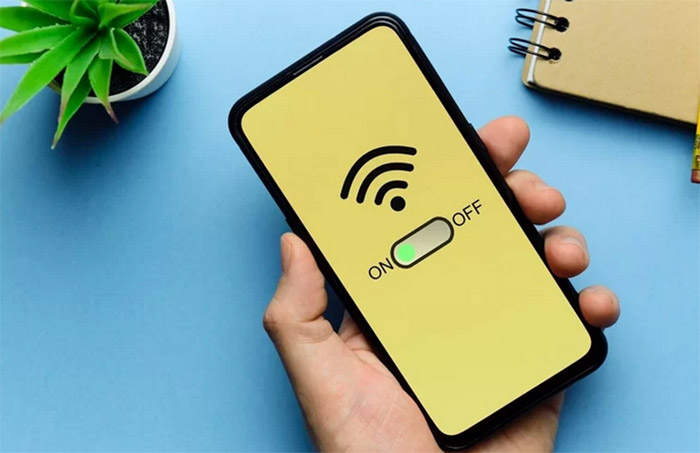
آیفون خود را ریبوت کنید
راحتترین راه حلی که میتونید برای رفع مشکل عدم اتصال آیفون 15 به وای فای استفاده کنید، ریستارت کردن گوشی هست. خیلی وقتا مشکلات این چنینی با ریستارت کردن گوشی خیلی راحت حل میشه. این تکنیک اغلب وقتا درست عمل میکنه و باعث میشه که مشکل اتصال شما به وای فای برطرف بشه. برای انجام این کار میتونید باید مراحل زیر رو به ترتیب طی کنید:
- دکمه کناری گوشی رو فشار بدید و اون دکمه رو تا وقتی که اعلان Power Off بهتون نمایش داده بشه نگه دارید.
- حالا یه نوار لغزنده تو گوشی بهتون نشون داده میشه که باید برای خاموش کردن گوشی باید اونو بکشید.
- قبل از اینکه گوشیتونو روشن کنید باید حداقل ۳۰ ثانیه صبر کنید.
- بعد از گذشت ۳۰ ثانیه میتونید با فشار دادن دکمه کناری گوشی و نگه داشتن این دکمه، گوشی رو روشن کنید.
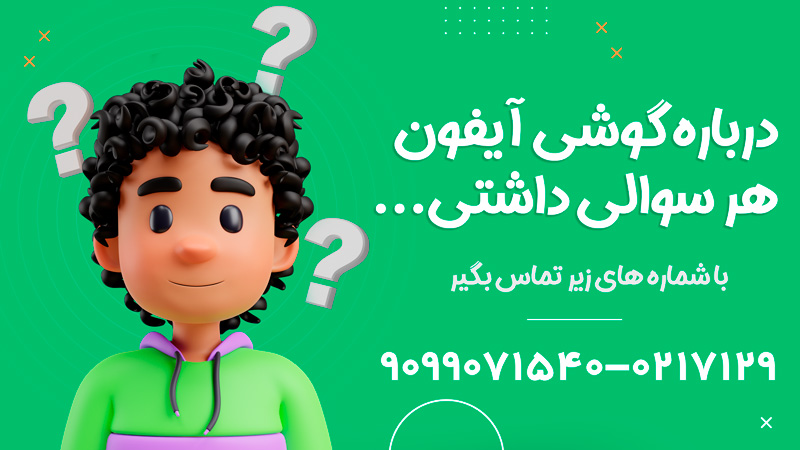
رفتن به حالت هواپیما
یکی دیگه از ترفندهایی که میتونید برای رفع مشکل وصل نشدن آیفون 15 به وای فای به کار بگیرید، رفتن به حالت هواپیما هست. برای انجام این کار حالت هواپیمای گوشی رو روشن کنید و یه چند ثانیه صبر کنید و دوباره گوشی را از حالت هواپیما خارج کنید. حالا دوباره تست کنید ببینید که آیا گوشیتون به وای فای وصل میشه یا نه. خیلی وقتا به کار بردن این ترفند ساده میتونه به شما کمک کنه تا مشکلتون رو خیلی راحت حل کنید.
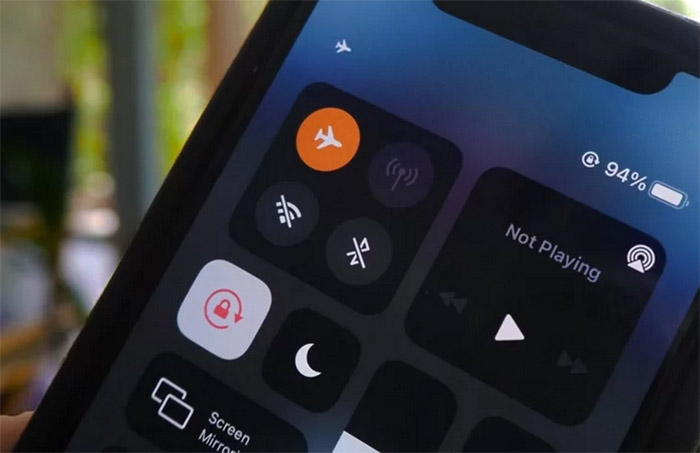
حذف اتصالات معیوب وای فای
همونطور که در ابتدای مطلب هم بهش اشاره کردیم، دلایل و عوامل مختلفی میتونه باعث به وجود آمدن مشکل در اتصال گوشی آیفون 15 به وای فای بشه. برخی از این دلایل پیچیدهتر هستند و برای رفع اونها باید تایم بیشتری بزارید. یکی از عواملی که میتونه باعث عدم اتصال گوشی به وای فای بشه، اتصال گوشی آیفون به وای فای خراب یا معیوب هست. خیلی وقتا پیش اومده که ما به یه جایی رفتیم که وای فای داشته و خودمون بسته اینترنت نداشتیم و به وای فای اون محل وصل شدیم تا بتونیم وارد فضای اینترنت بشیم. اما بعداً اسم اون وای فای رو از لیست وای فایهای گوشی حذف نکردیم. وقتی تعداد این وای فایها زیاد بشه، احتمال بروز خطا در اتصال به وای فای افزایش پیدا میکنه. پس بهتره اسم وای فای مکانهایی که قرار نیست دوباره به اونها مراجعه کنید رو از لیست وای فایهای گوشیتون حذف کنید. برای انجام این کار باید مراحل زیر را به ترتیب طی کنید:
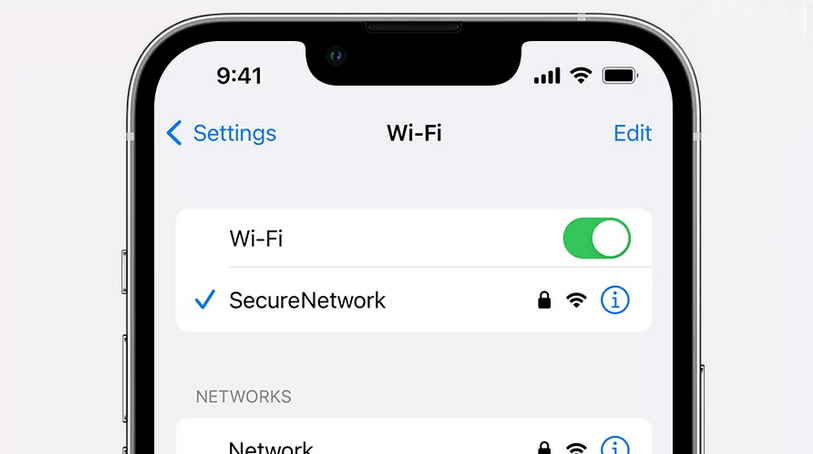
- وای فای گوشی رو روشن کنید.
- وارد قسمت Settings گوشیتون بشید.
- روی گزینه Wi-Fi ضربه بزنید تا لیست همه شبکههای وای فای موجود به شما نشون داده بشه.
- از بین شبکههای وای فایی که به شما نشون داده میشه، اون شبکههایی که قرار نیست بعداً ازشون دوباره استفاده کنین رو تک به تک انتخاب کنید و روی forget password بزنید تا از لیست شما پاک بشوند.
- بعد از پاک کردن همه وای فایهای اضافه موجود در این لیست، وای فای گوشی رو خاموش کنید و اقدام به ریستارت کردن گوشیتون کنید.
- بعد از اینکه گوشی دوباره بالا اومد وارد قسمت تنظیمات شده و وای فایتون رو مجدد روشن کنید.
حالا دوباره اتصال گوشیتون به وای فای مورد نظر رو چک کنید. برای دریافت راهنمایی بیشتر درباره نحوه حذف اتصالات معیوب وای فای میتوانید با کارشناسان رایانه کمک با استفاده از تلفن های ثابت : 9099071540 و شماره: 0217129 برای ارتباط از طریق موبایل تماس بگیرید تا به جواب سوالاتتان برسید.
ریست کردن تنظیمات وای فای آیفون
اگه با انجام ترفندهای بالا هنوزم مشکل اتصال گوشیتون به وای فای حل نشده، به احتمال زیاد با به کار بردن این راه حل مشکلتون برطرف خواهد شد. ریست کردن تنظیمات وای فای یکی از راه حلهای مفید برای رفع مشکل عدم اتصال آیفون 15 به وای فای هست. انجام این کار باعث میشه که شما از شر کلیه شبکههایی که ممکنه دارای فایلهای خراب، اتصالات ناخواسته بلوتوث، APN و غیره باشند رها بشید. علاوه بر این شما میتونید در طول انجام این کار پیکربندیهای نامعتبری که احتمال داره رو اتصال وای فای شما تاثیر منفی گذاشته باشه رو هم پاک کنید. برای انجام این کار مراحل زیر را به ترتیب طی کنید:
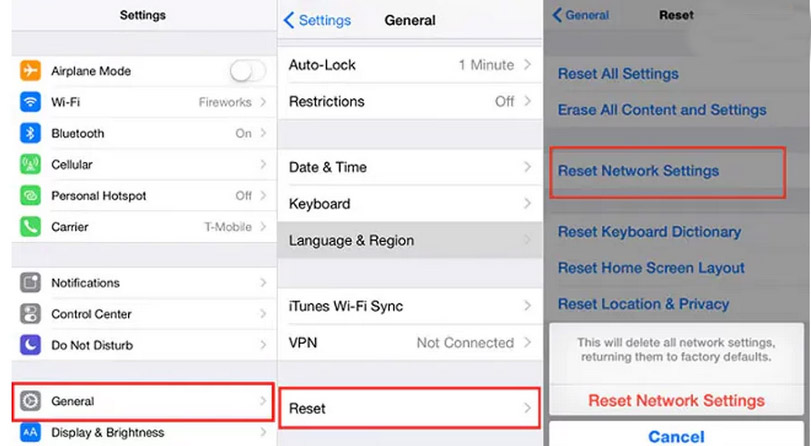
· وارد قسمت Settings گوشیتون بشید.
· حالا گزینه General رو انتخاب کنید.
· صفحه رو کمی اسکرول کنید و روی گزینه Reset ضربه بزنید.
· بعد از اینکه گزینه Reset Network Settings روی صفحه به شما نمایش داده شد، روش ضربه بزنید.
· در این مرحله از شما درخواست وارد کردن یک رمز عبور میشه.
· بعد از وارد کردن رمز عبور و ضربه زدن روی گزینه تایید، تنظیمات وای فای گوشی شما ریست خواهد شد.
انجام این کار ممکنه یکم طول بکشه. بعد از اینکه این فرایند تکمیل شد، با رفتن به قسمت تنظیمات و انتخاب گزینه Wi-Fi و وارد کردن رمز عبور میتونید به روتر مد نظرتون متصل شید. به همین راحتی فرایند ریست کردن تنظیمات وای فای انجام میشه و به احتمال زیاد گوشی شما با انجام این کار مشکلش برطرف خواهد شد.
البته برخی از کاربران عنوان کردند که با فراموش کردن وای فای مورد نظر و اضافه کردن مجدد اون تونستند مشکل وای فای در آیفون ۱۵ رو برطرف کنند. پس شما میتونید از این ترفند هم برای رفع مشکلتون استفاده کنید. شما برای دریافت پشتیبانی اپل و گوشی های آیفون می توانید از مجموعه رایانه کمک، راهنمایی های لازم را دریافت نمایید.
به روزرسانی به آخرین نسخه Ios
کمپانی اپل اعلام کرده که کاربرانی که با مشکل وای فای مواجه هستن، با به روزرسانی به آخرین نسخه Ios
میتونن مشکلشون رو به راحتی برطرف کنند. پس بهتره در اولین فرصت نسخه Ios گوشیتون رو به آخرین ورژن ارتقا بدید.

جمع بندی
در این مقاله دلایل مختلفی که باعث وصل نشدن گوشی آیفون 15 به وای فای میشه رو بررسی کردیم و با ارائه یک سری راهکار به شما سعی کردیم به شما کمک کنیم تا این مشکل را در گوشیهای خودتون برطرف کنید. اگر تکنیکها و مراحلی که در مقاله بهش اشاره کردیم رو به ترتیب و با دقت طی کنید، به احتمال زیاد میتونید مشکلتون رو به سادگی برطرف کنید. آیا شما هم تجربه مشکل وای فای در سری آیفون ۱۵ رو داشتید؟ برای رفع این مشکل چه ترفندی رو به کار گرفتید؟ با در میون گذاشتن نظرات و تجربیاتتون در این زمینه میتونید به کاربرا کمک کنید مشکل وای فای در گوشیهای آیفون 15 شون رو برطرف کنند.
اگر سوالی درباره هر یک از راه حل های بالا برای حل مشکل وایفای سری آیفون ۱۵ داشتید، به راحتی میتوانید با خدمات کامپیوتری رایانه کمک با استفاده از تلفن های ثابت : 9099071540 و شماره: 0217129 برای ارتباط از طریق موبایل تماس بگیرید تا به جواب سوالاتتان برسید و کارشناسان ما سوالات شما را در کمترین زمان پاسخ دهند و ابهامات شما را برطرف کنند.